PS中如何制作颗粒质感图片效果
1、在PS中,先选择一张图片置入

2、在滤镜菜单栏中,选择打开模糊画廊属性
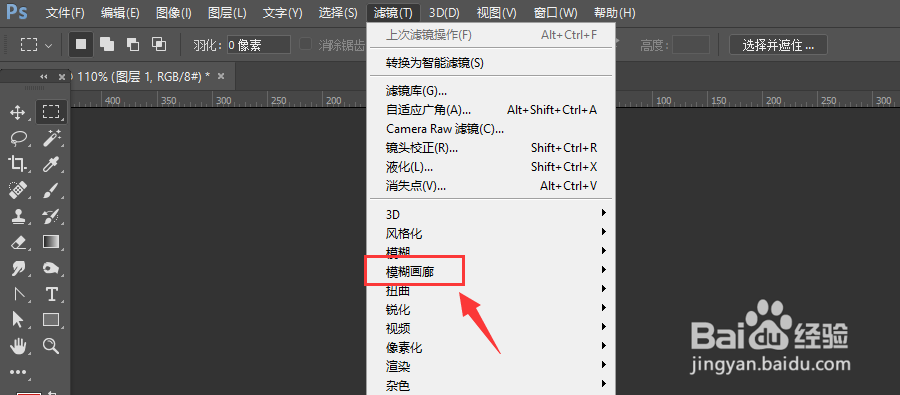
3、选择右侧的场景模糊
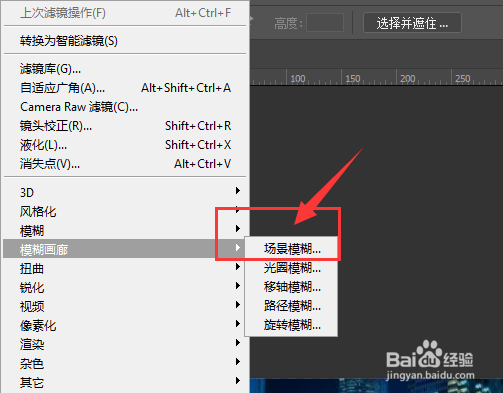
4、进入到调整面板中,调整右侧的场景模糊大小

5、然后打开下方属性中的【杂色】属性,选择颗粒效果

6、调整属性栏中的颗粒大小以及数量等属性,得到如图颗粒质感图片效果
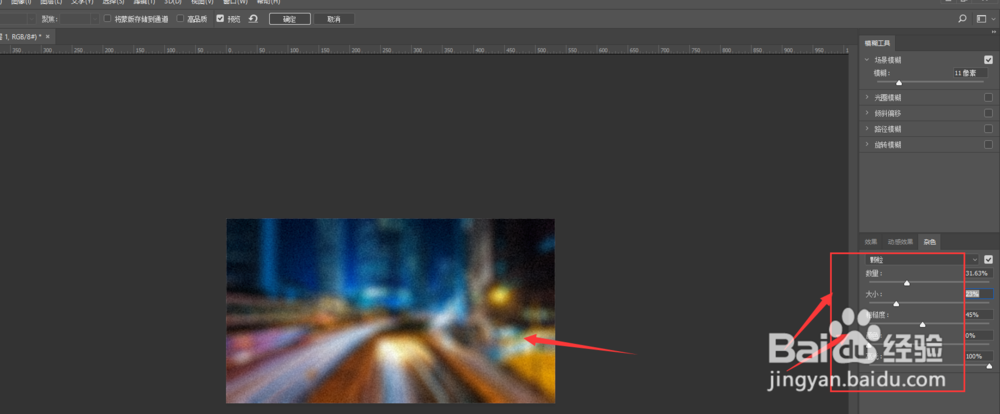
7、总结:
1.在PS中,先选择一张图片置入
2.在滤镜菜单栏中,选择打开模糊画廊属性
3.选择右侧的场景模糊
4.进入到调整面板中,调整右侧的场景模糊大小
5.然后打开下方属性中的【杂色】属性,选择颗粒效果
6.调整属性栏中的颗粒大小以及数量等属性,得到如图颗粒质感图片效果
声明:本网站引用、摘录或转载内容仅供网站访问者交流或参考,不代表本站立场,如存在版权或非法内容,请联系站长删除,联系邮箱:site.kefu@qq.com。
阅读量:23
阅读量:185
阅读量:51
阅读量:136
阅读量:51